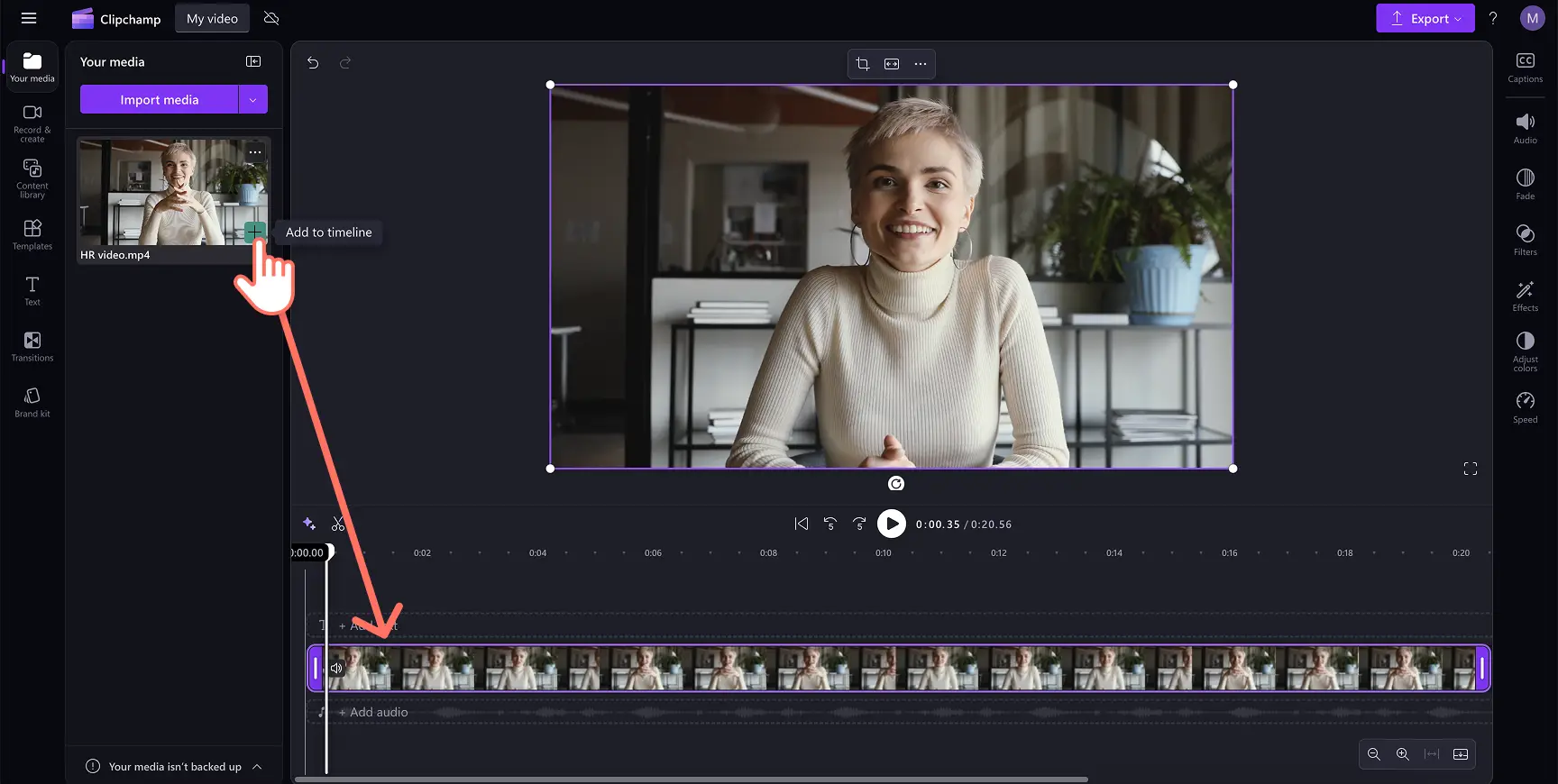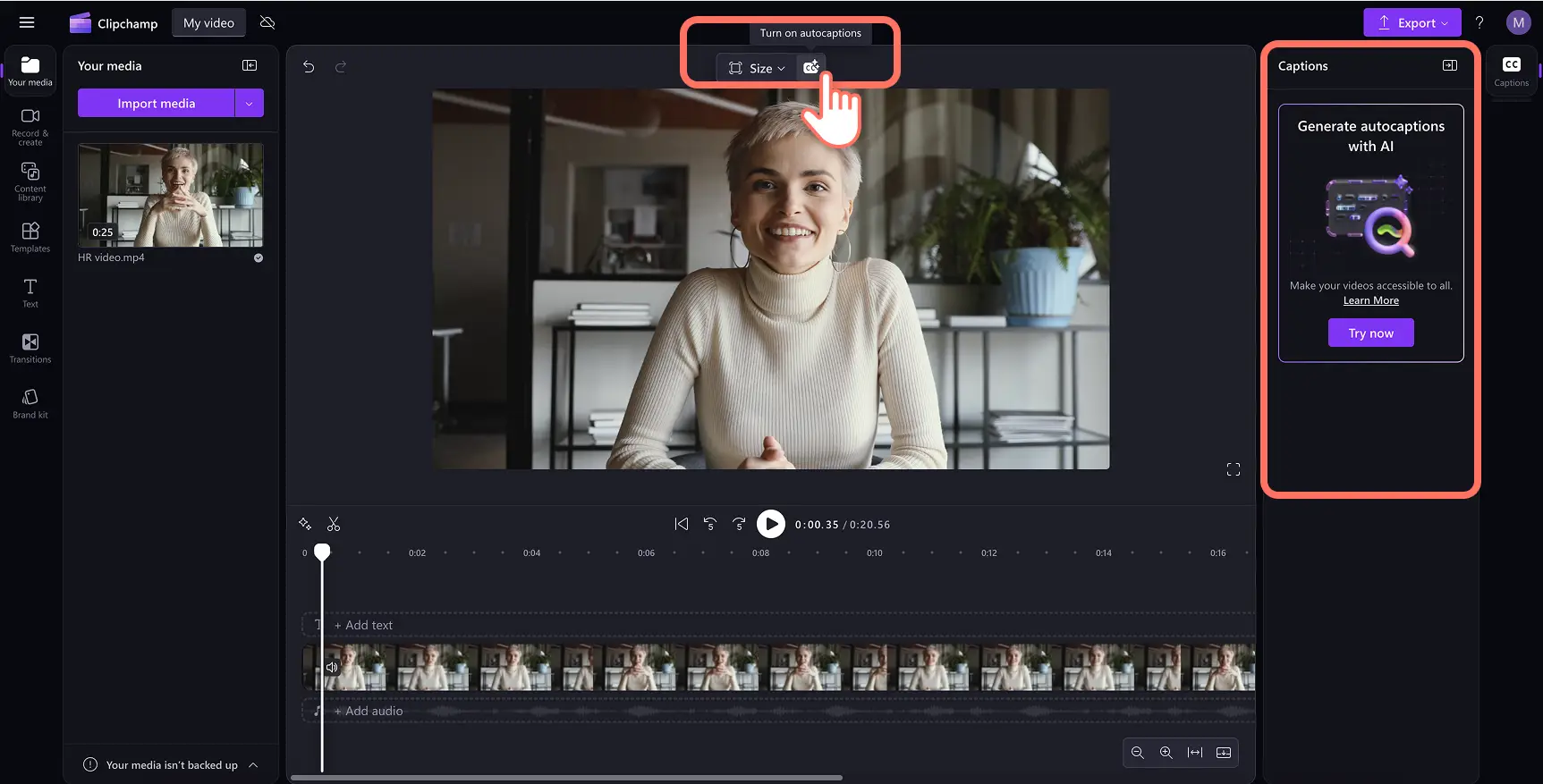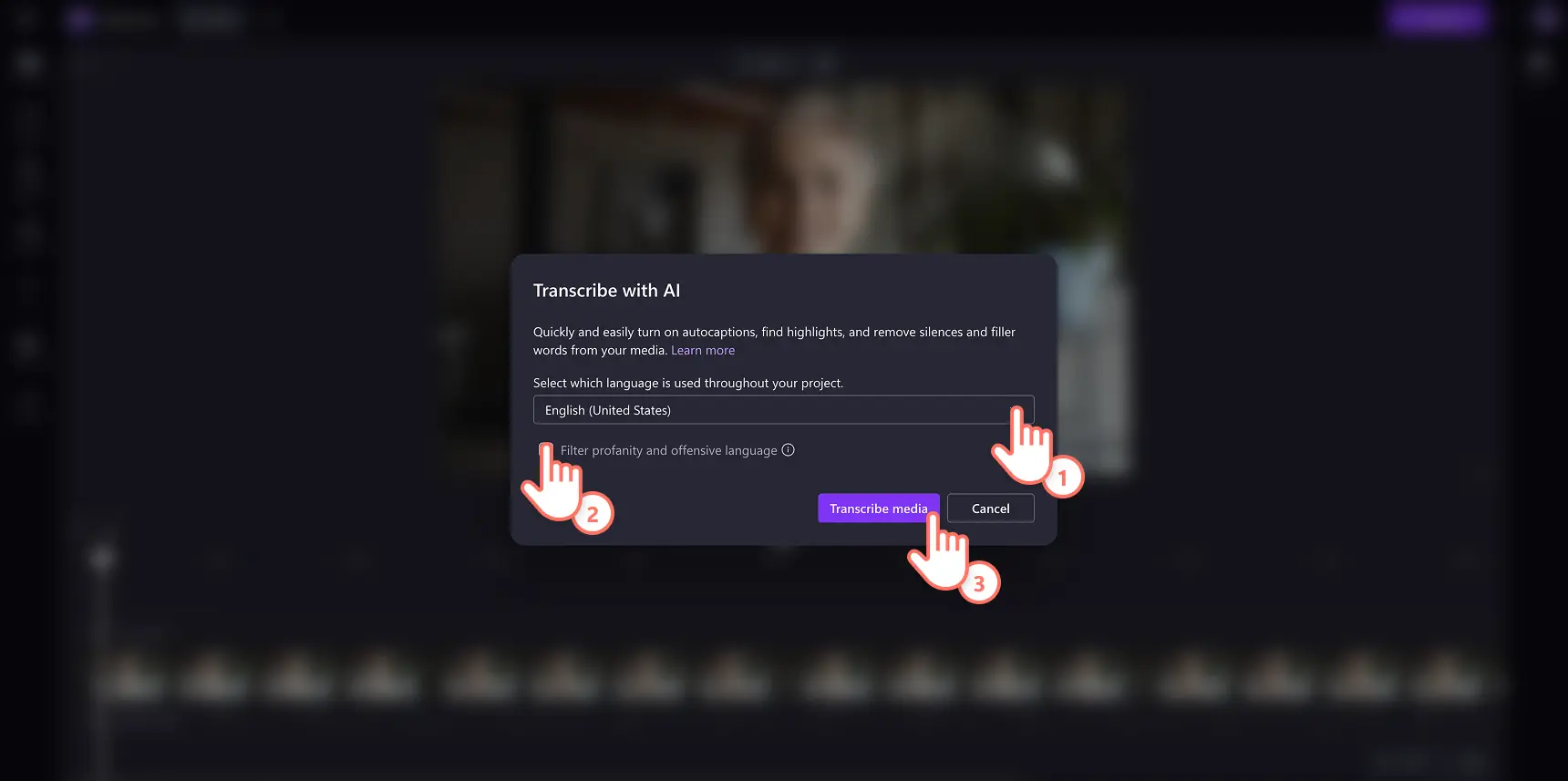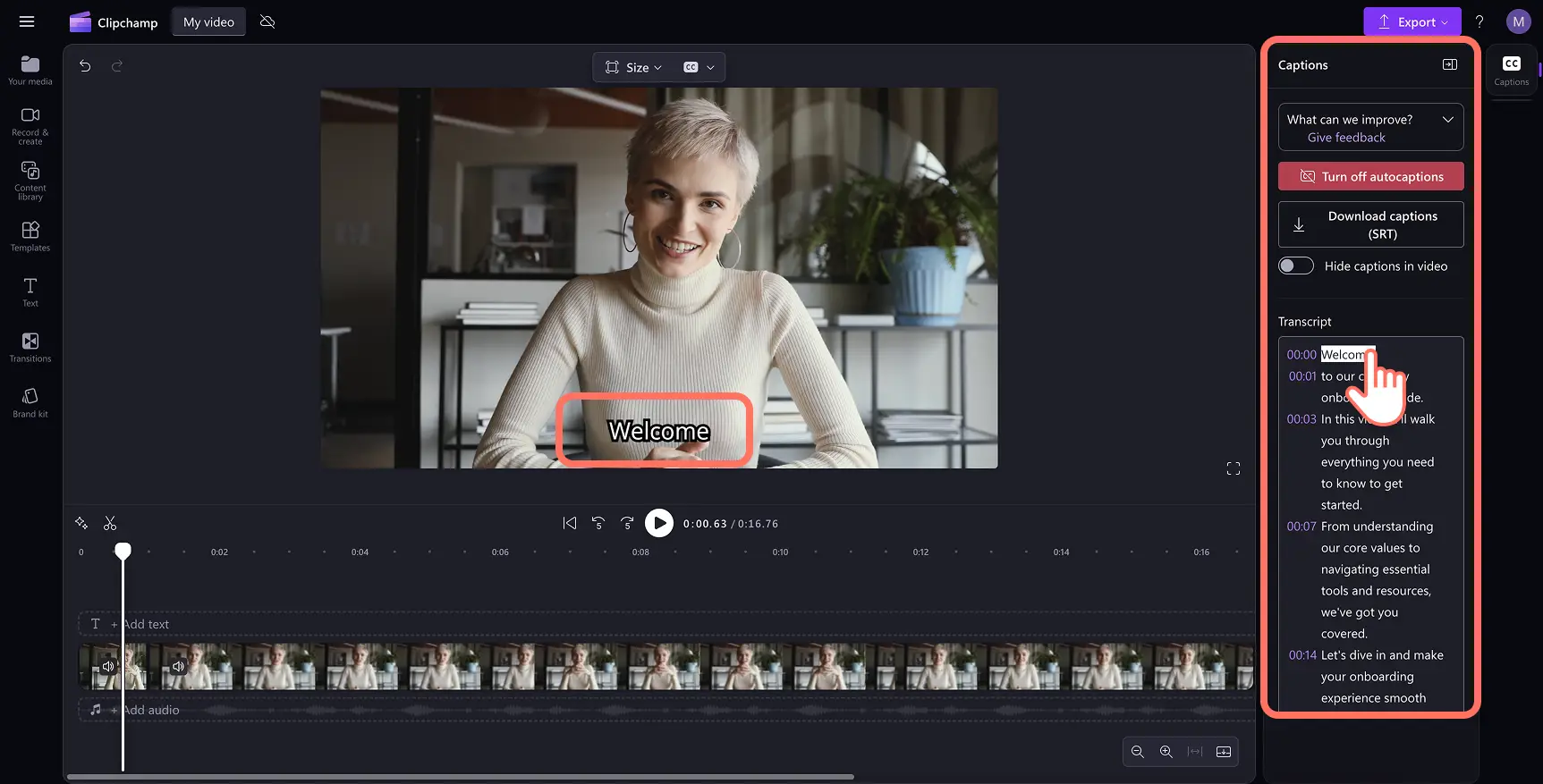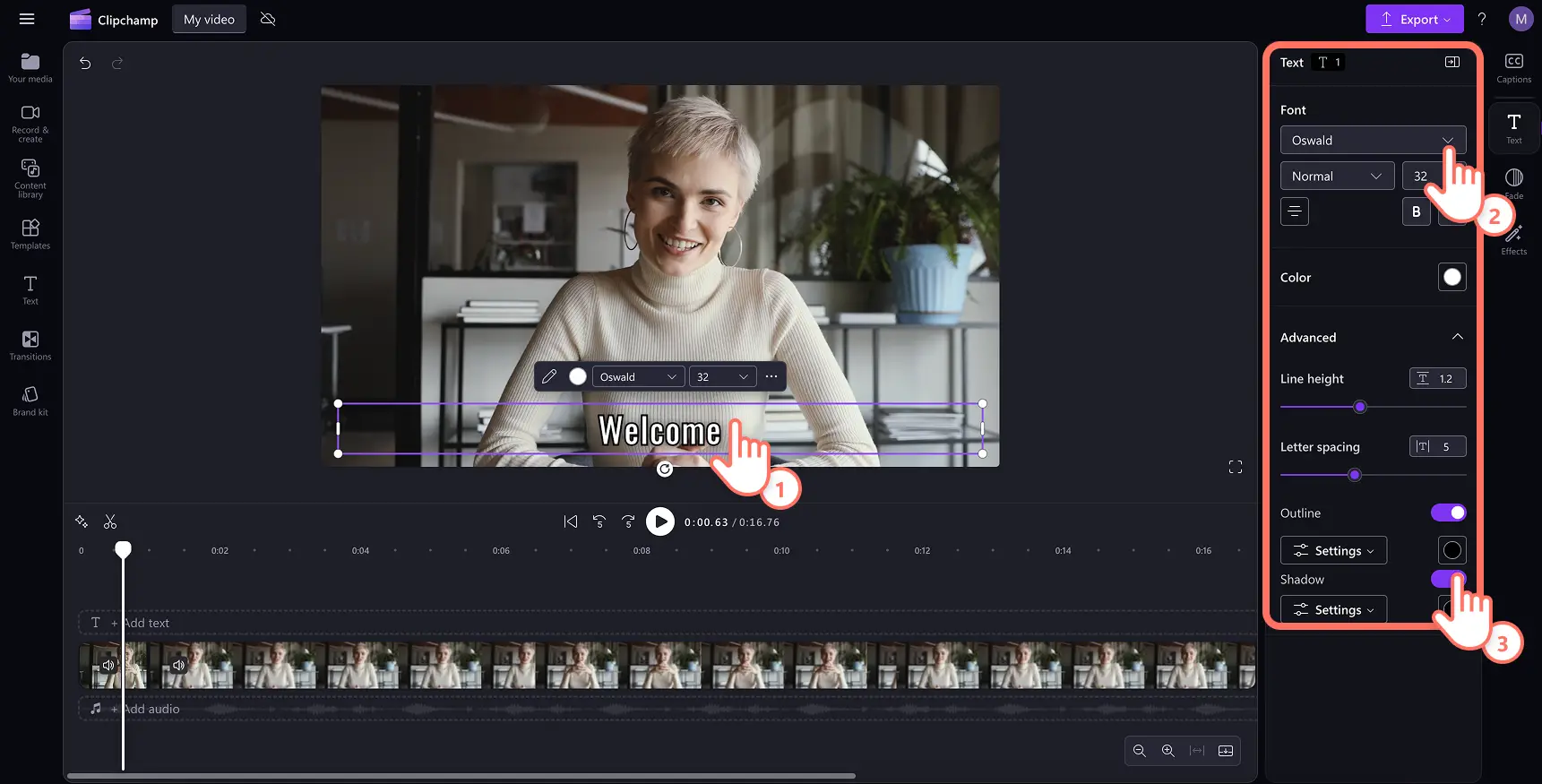Atenție! Capturile de ecran din acest articol sunt din Clipchamp pentru conturile personale. Aceleași principii se aplică și pentru Clipchamp pentru conturile de la locul de muncă sau de la școală.
Pe această pagină
Vrei să transcrii rapid un videoclip fără să descarci software extern? Cu Microsoft Clipchamp, poți să generezi o transcriere video în orice limbă și să descarci fișierul .SRT în siguranță. Trebuie doar să încarci un videoclip cu sonor sau poți să transformi un voiceover cu inteligență artificială sau o înregistrare vocală într-o transcriere video editabilă.
Transcrierea videoclipurilor este un pas esențial care face videoclipurile accesibile și captivante pentru spectatori. De asemenea, poate fi utilă de încărcat pe YouTube sau pentru a crea conținut de marketing conex, de exemplu, bloguri.
Află cum să transcrii video și audio în mod gratuit și cum să descarci o transcriere video în editorul video Clipchamp.
Cum poți transcrie un videoclip în Clipchamp
Pasul 1. Importă videoclipurile sau înregistrează un videoclip
Pentru a importa propriile videoclipuri și elemente audio, fă clic pe butonul de import pentru conținut media din fila Media din bara de instrumente pentru a răsfoi fișierele de pe computer sau a-ți conecta contul OneDrive.
Notă: videoclipul trebuie să includă audio vocal pentru a putea transforma videoclipul și componentele audio în text folosind generatorul de subtitrări.
De asemenea, poți folosi funcția de transcriere pe orice videoclip și element audio înregistrate în cadrul editorului video. Fă clic pe fila Înregistrare și creare de pe bara de instrumente, după care selectează ecran și cameră, cameră, ecran, înregistrare audio sau text transformat în vorbire.
Glisează și fixează elementul media în cronologie.
Pasul 2. Transcrie videoclipul în mod gratuit
Pentru a transcrie un videoclip sau a transforma o componentă audio în text, fă clic pe pictograma Subtitrări în direct din previzualizarea videoclipului pentru a activa subtitrarea automată. Ca alternativă, poți face clic pe fila Subtitrări în direct din panoul de proprietăți, apoi clic pe butonul de transcriere media.
Va apărea o fereastră pop-up cu opțiunile de transcriere cu ajutorul inteligenței artificiale. Aici poți selecta ce limbă vrei să folosești și poți filtra eventualele cuvinte obscene și limbajul ofensator cu o simplă bifă în caseta corespunzătoare. Când ești gata să transcrii videoclipul folosind inteligența artificială, fă clic pe butonul de transcriere media.
Notă: Pentru informații suplimentare despre limbile străine acceptate pentru funcția gratuită de transcriere a componentelor audio și pentru transformarea videoclipurilor în text, consultă aici lista completă de limbi.
Vei reveni automat la editor și vei vedea cum se generează textul subtitrării și transcrierea videoclipului în fila Subtitrări din panoul de proprietăți. Timpul de generare a subtitrărilor va depinde de cât de stabilă este conexiunea la internet, viteza conexiunii și lungimea totală a videoclipului.
Pasul 3. Examinează și editează transcrierea videoclipului
Odată generate, subtitrările vor apărea în previzualizarea videoclipului, împreună cu o transcriere video în panoul de proprietăți.
Deși software-ul de transcriere a videoclipurilor este foarte precis, există o mică șansă ca unele cuvinte să fie ortografiate greșit. Asigură-te că examinezi transcrierea videoclipului în panoul de proprietăți. Dacă trebuie să faci modificări asupra transcrierii videoclipului, este suficient să tastezi peste cuvântul existent pentru a-l înlocui cu ortografia corectă.
Pasul 4. Personalizează fontul, culoarea și dimensiunea (opțional)
Fă clic pe subtitrările tale în previzualizarea videoclipului pentru a deschide diferite opțiuni în panoul de proprietăți. Apoi, fă clic pe fila Text din panoul de proprietăți. Aici poți edita fontul, dimensiunea, alinierea și culorile.
Poți explora și setări complexe pentru text, precum spațierea literelor și umbrele, care pot face subtitrările mai ușor de văzut. Sugestia noastră este să folosești o culoare contrastantă cu fundalul videoclipului, dar să eviți culori precum roșu sau galben, pentru a asigura accesibilitatea videoclipului.
Pasul 5. Descarcă transcrierea ca fișier .SRT
Dacă vrei să descarci transcrierea videoclipului pe dispozitiv, fă clic pe butonul pentru descărcarea subtitrărilor în direct (SRT) din panoul de proprietăți.
Transcrierea videoclipului va începe automat să se descarce pe dispozitiv în formatul de fișier .SRT. Îți poți găsi transcrierea videoclipului în folderul pentru descărcări.
Ai nevoie de mai mult ajutor pentru transcrierea videoclipurilor în mod gratuit? Accesează-ne canalul de pe YouTube pentru a urmări un clip video demonstrativ detaliat despre transcrierea videoclipurilor.
Cum să transcrii un videoclip YouTube
Dacă vrei să afli cum să transcrii videoclipurile de pe YouTube folosind inteligența artificială, urmează cei patru pași de mai jos.
Importă videoclipul YouTube în editorul video Clipchamp, apoi glisează și fixează fișierul video sau audio în cronologie.
Fă clic pe fila pentru subtitrări în direct din panoul de proprietăți, apoi clic pe butonul pentru activarea subtitrărilor automate.
Va apărea o fereastră pop-up cu opțiuni pentru transformarea videoclipului în text. Pentru a începe transcrierea videoclipurilor YouTube, selectează o limbă, filtrează cuvintele vulgare și fă clic pe butonul de transcriere media.
Transcrierea videoclipului YouTube va începe automat să se descarce în fila Subtitrări din panoul de proprietăți.
7 motive pentru a transcrie videoclipurile
Îți poți face cu ușurință videoclipurile și conținutul de pe YouTube mai accesibile pentru comunitatea persoanelor cu deficiențe de auz, garantând nediscriminarea.
Transcrierile videoclipurilor pot îmbunătăți utilitatea, întrucât se poate căuta cu ușurință în transcriere un anumit conținut al videoclipului, pentru YouTube sau nu.
Poți reutiliza rapid transcrierile video sub formă de postări pe blog, articole sau postări pe rețelele de socializare, pentru a putea ajunge la mai mulți utilizatori și a-ți extinde comunitatea.
Poți îmbunătăți optimizarea pentru motoarele de căutare (SEO), crescându-ți vizibilitatea în rezultatele căutării, prin crearea unor transcrieri video care pot fi indexate mai eficient.
Poți crea o metodă mai ușoară de a învăța pentru cei care nu au aceeași limbă maternă cu tine. Utilizatorii îți pot urmări videoclipul cu ajutorul textului pentru a înțelege mai bine contextul și ce împărtășești, de exemplu, în podcasturi video.
Poți genera o transcriere video în mod gratuit, pe care să o folosești ca document oficial în scopuri legale și de conformitate.
Folosește transcrierile video ca ajutor pentru scenariile videoclipurilor tale pentru platforme de socializare precum YouTube și TikTok.
Întrebări frecvente
Transcrierea videoclipurilor este gratuită în Clipchamp?
Da. Transformarea videoclipurilor sau a componentelor audio în text pentru a genera o transcriere este gratuită pentru toți utilizatorii Clipchamp. De asemenea, poți să descarci transcrierea sub forma unui fișier .SRT.
În ce limbă pot transforma textul aferent videoclipului?
Ai la dispoziție o gamă uriașă de limbi străine pentru transformarea vorbirii în text. De exemplu, selectează limba franceză, japoneză, germană, italiană, spaniolă și multe altele. Poți vedea lista completă de limbi, aici.
Transcrierile video au o limită de cuvinte?
Nu. Transcrierile nu au o limită de cuvinte. Îți recomandăm să menții videoclipurile la 10 minute pentru a reduce timpul de procesare.
Cine poate accesa datele pentru transcrierea videoclipului meu?
Nimeni nu are acces la aceste date. Recunoașterea automată a vorbirii oferită de Microsoft nu implică nicio intervenție umană, ceea ce înseamnă că nimeni nu va avea acces vreodată la înregistrările audio.
Vrei mai multe motive pentru care să-ți transformi videoclipul în text? Vezi cum să creezi transcrieri în aplicațiile Microsoft și explorează cum să obții o transcriere de podcast.
Transcrie-ți astăzi videoclipul cu Clipchamp sau descarcă aplicația Clipchamp pentru Windows.